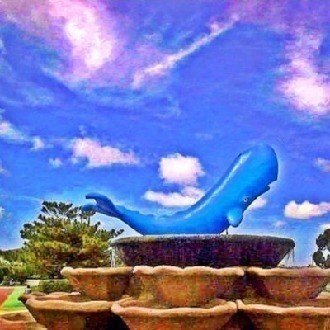[Blender-1]Blenderをインストール!!
Blenderは3DCG(Three-dimensional computer graphics)日本語(にほんご)だと、三次元(さんじげん)コンピュータグラフィックスをつくるソフトウェアで、Mac、Windows、Linuxなどいろいろなオペレーションシステムで使(つか)うことができます。ここでは、Macにインストールしてその簡単(かんたん)な使(つか)い方(かた)を説明(せつめい)していきます。
Blenderをインストールする前(まえ)に
Blenderを動(うご)かすには、なかなか高性能(こうせいのう)なMac、パソコンが必要(ひつよう)です。いちばん低(ひく)い性能(せいのう)は次(つぎ)のようなものです。あまり低(ひく)い性能(せいのう)だと、Blenderがまともに動(うご)きません。
公式(こうしき)Webサイトの情報(じょうほう)をよく確認(かくにん)してパソコンの性能(せいのう)が十分(じゅうぶん)かどうか調(しら)べましょう。
https://www.blender.org/download/requirements/
Blender 2.7x(2018.11.21時点(じてん))
最小(さいしょう)・Minimum
CPU:2Ghz dual core SSE2 support
RAM:2GB
グラフィックカード:OpenGL2.1対応(たいおう)512MB RAM
推奨(すいしょう)・Recommended
CPU:Quad core 64-bit
RAM:8GB
グラフィックカード:OpenGL3.2対応(たいおう)2GB RAM
ダウンロード
BlenderのWebサイトからダウンロードします。
https://www.blender.org/

Download Blenderをクリックします。Mac以外(いがい)は下(した)のリンクから選(えら)んでダウンロードしてください。

ダウンロードがはじまります。

ダウンロードが終(お)わったら、ファイルをクリックしてインストールをはじめます。
BlenderフォルダをApplicationフォルダへドラッグしてコピーします。
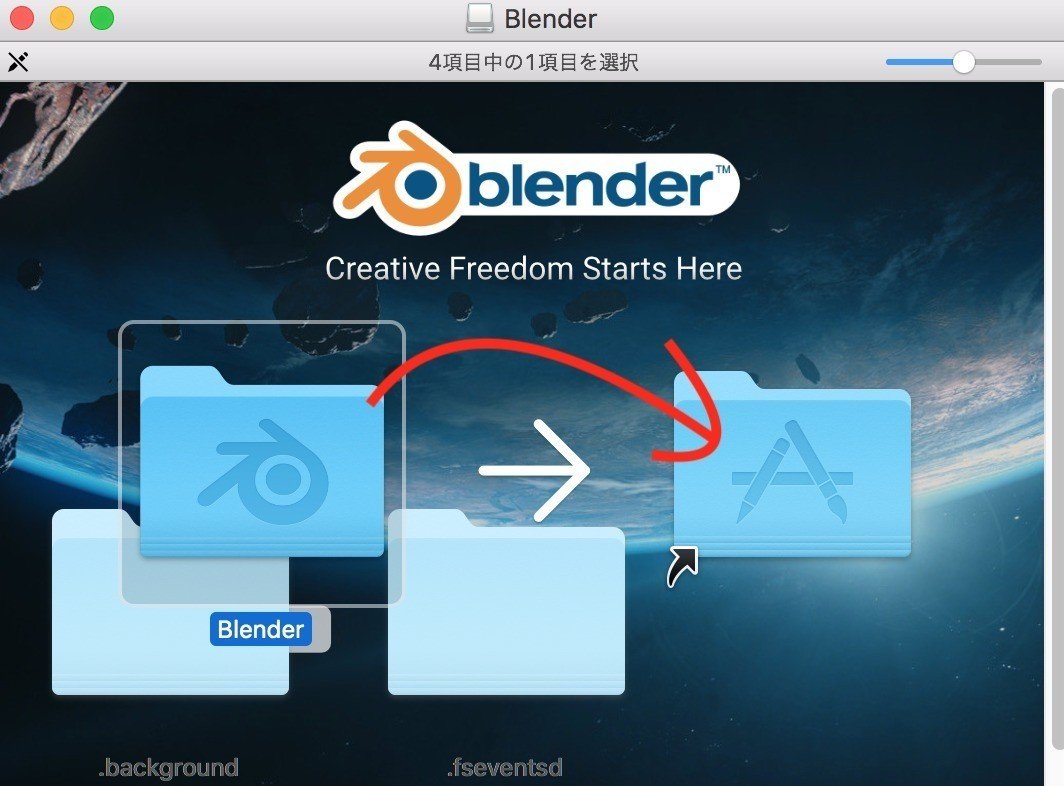
Applicationフォルダをひらいて、blenderをダブルクリックしてスタートします。

つぎのメッセージが出(で)たら「開(ひら)く」をクリックします。

Blenderが表示(ひょうじ)されました。
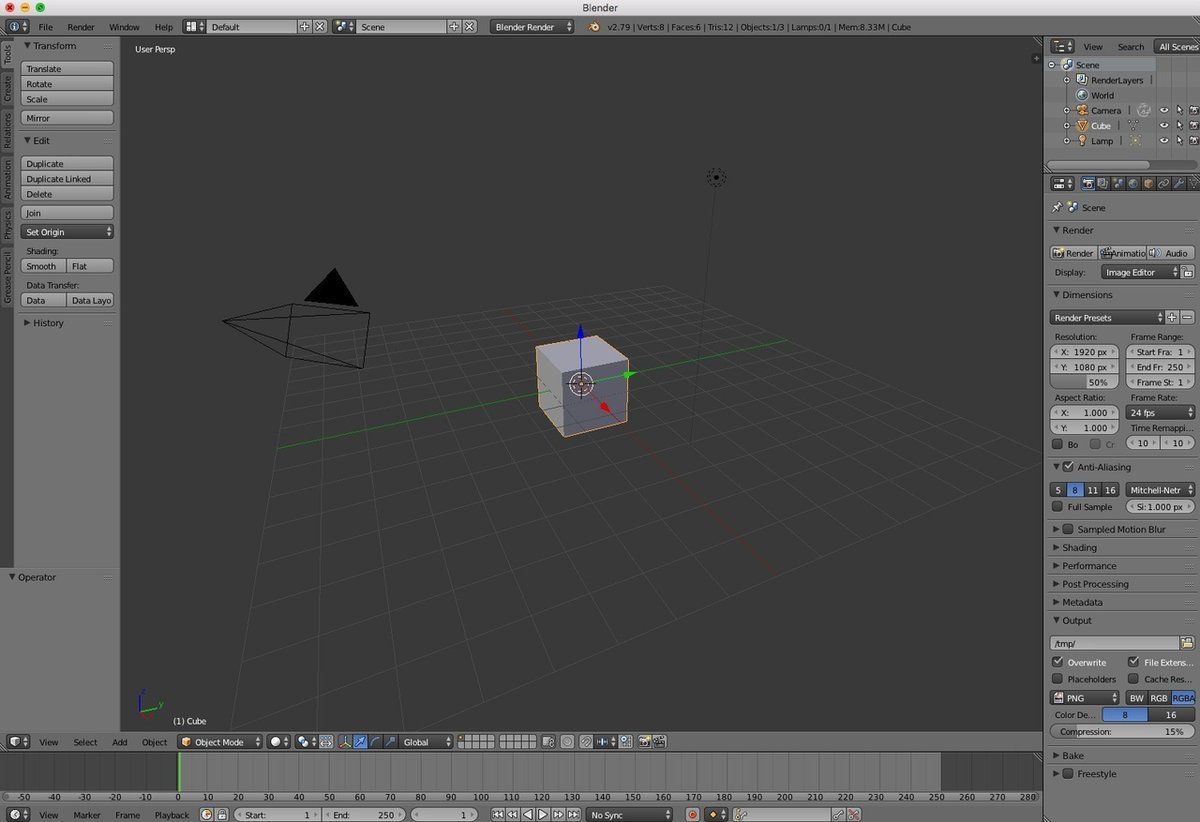
表示(ひょうじ)を英語(えいご)から日本語(にほんご)に変(か)えるときは、「File」→「User Preferences」をクリックします。

「System」をクリックします。

画面(がめん)の右下(みぎした)にある「International Fonts」にチェックします。

Languageのセレクトメニューが表示(ひょうじ)されたら、そこから日本語(にほんご)を選(えら)びます。


「Translate」の「Interface」「Tooltips」「New Data」をクリックすると日本語(にほんご)表示(ひょうじ)になります。

日本語(にほんご)表示(ひょうじ)になったら、必(かな)らず画面(がめん)の左下(ひだりした)にある「ユーザ設定(せってい)の保存(ほぞん)」をクリックしてください。保存(ほzん)したら、画面(がめん)をとじましょう。

いいなと思ったら応援しよう!